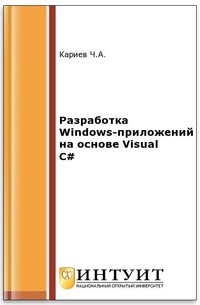Разработка приложений на C# в среде Visual Studio 2005
Покупка
Тематика:
Программирование и алгоритмизация
Издательство:
ИНТУИТ
Автор:
Снетков В. М.
Год издания: 2016
Кол-во страниц: 724
Дополнительно
Курс охватывает наиболее популярные вопросы проектирования оконных приложений с применением современных средств разработчика в среде Visual Studio 2005. Учебный материал представлен в виде упражнений с пошаговыми инструкциями, выполнение которых вырабатывает
практические навыки создания настольных и Web-приложений. Код использования библиотек .NET Framework 2.0, ASP.NET 2.0, управляемого DirectX 9.0, OpenGL, языков C, C# снабжен подробными комментариями и является самодостаточным.
Курс ориентирован на формирование у обучаемого практических навыков программирования с использованием современных инструментальных средств и технологий. Упражнения с пошаговыми инструкциями, законченным кодом и подробными комментариями знакомят с существующими подходами создания приложений разных типов: от консольных до оконных и игровых. Подробно
рассматриваются вопросы создания пользовательских элементов управления и пользовательских библиотек. Интенсивно используются возможности самой среды проектирования Visual Studio 2005, базовой библиотеки .NET Framework 2.0, интегрируемых библиотек DirectX 9.0C и OpenGL, а также встроенной технологии ASP.NET 2.0. Изложение материала проводит обучаемого через приемы применения не только библиотечных типов, но и создание собственных. Код выполнения упражнений включает в себя все основные аспекты практического использования языка C#: пространства имен, перечисления, структуры, классы, делегаты, интерфейсы, свойства, события, управляющие конструкции, массивы, коллекции и т.д. После прохождения данного курса обучаемый укрепит способность мыслить новыми категориями программирования, понимать техническую литературу по данной теме и эффективно применять полученные навыки в разработке современных пользовательских приложений.
Тематика:
ББК:
УДК:
ОКСО:
- ВО - Бакалавриат
- 01.03.02: Прикладная математика и информатика
- 02.03.01: Математика и компьютерные науки
- 09.03.01: Информатика и вычислительная техника
- 09.03.04: Программная инженерия
ГРНТИ:
Скопировать запись
Фрагмент текстового слоя документа размещен для индексирующих роботов
Разработка приложений на C# в среде Visual Studio 2005 2-е издание, исправленное Снетков В.М. Национальный Открытый Университет “ИНТУИТ” 2016 2
Разработка приложений на C# в среде Visual Studio 2005/ В.М. Снетков - М.: Национальный Открытый Университет “ИНТУИТ”, 2016 Курс охватывает наиболее популярные вопросы проектирования оконных приложений с применением современных средств разработчика в среде Visual Studio 2005. Учебный материал представлен в виде упражнений с пошаговыми инструкциями, выполнение которых вырабатывает практические навыки создания настольных и Web-приложений. Код использования библиотек .NET Framework 2.0, ASP.NET 2.0, управляемого DirectX 9.0, OpenGL, языков C, C# снабжен подробными комментариями и является самодостаточным. Курс ориентирован на формирование у обучаемого практических навыков программирования с использованием современных инструментальных средств и технологий. Упражнения с пошаговыми инструкциями, законченным кодом и подробными комментариями знакомят с существующими подходами создания приложений разных типов: от консольных до оконных и игровых. Подробно рассматриваются вопросы создания пользовательских элементов управления и пользовательских библиотек. Интенсивно используются возможности самой среды проектирования Visual Studio 2005, базовой библиотеки .NET Framework 2.0, интегрируемых библиотек DirectX 9.0C и OpenGL, а также встроенной технологии ASP.NET 2.0. Изложение материала проводит обучаемого через приемы применения не только библиотечных типов, но и создание собственных. Код выполнения упражнений включает в себя все основные аспекты практического использования языка C#: пространства имен, перечисления, структуры, классы, делегаты, интерфейсы, свойства, события, управляющие конструкции, массивы, коллекции и т.д. После прохождения данного курса обучаемый укрепит способность мыслить новыми категориями программирования, понимать техническую литературу по данной теме и эффективно применять полученные навыки в разработке современных пользовательских приложений. (c) ООО “ИНТУИТ.РУ”, 2010-2016 (c) Снетков В.М., 2010-2016 3
Некоторые инструменты Visual Studio 2005 Оболочка (среда разработки приложений - IDE ) Visual Studio 2005 содержит множество оконных утилит, позволяющие программисту получать срезы информации о своем проекте и управлять разработкой приложения в удобной форме. В данной лекции рассматриваются основные инструменты Visual Studio. Оболочка Visual Studio 2005 выполнена в виде MDI - приложения, имеющего каркас с расположенной внутри рабочей областью, в которой размещаются множественные редакторы кода - текстовые ( View Code ) и графические ( Designer - конструктор). Инструментальные панели как вспомогательные окна для удобства их использования могут находиться в свободном плавающем ( Floating ), приклеивающемся ( Dockable ) или встроенном в рабочую область ( Tabbed Document ) состоянии. Приклеенная панель может автоматически выдвигаться ( Auto Hide ) в сторону рабочей области из каркаса оболочки при наведении на нее курсора мыши. Программист меняет поведение панелей по своему усмотрению через контекстное меню заголовка окна или стаскиванием за этот заголовок с рамки каркаса оболочки. Включение большинства инструментальных панелей выполняется через меню View или пиктограммы в верхней части каркаса. 4
Утилита обзора решений Solution Explorer Проводник Solution Explorer является аналогом проводника Windows Explorer и специализируется на управлении проектами, входящими в решение. Через окно этой инструментальной панели можно создавать новые каталоги и файлы, добавлять существующие файлы в проект, исключать файлы из проекта или удалять их физически. В этом же окне выполняется добавление ссылок на сборки ( DLL ) стандартных ( .NET Framework ) или пользовательских библиотек, вызывать средства 5
визуального проектирования классов ( Class Designer и Class Details ). Через пиктограмму Propertie s панели инструментов окна Solution Explorer можно вызывать окно редактора конфигурации проекта. То же самое можно сделать командой меню Project/Имя_проекта Properties или командой Properties контекстного меню имени проекта. Ниже приведены снимки кнопок (пиктограмм) встроенной панели инструментов оконной утилиты Solution Explore r Таблица 1.1 . Пиктограммы панели Solution Explorer Пиктограмма Значение Вызывает окно редактора конфигурации проекта Отображает или скрывает второстепенные каталоги проекта Читает с диска обновленную структуру проекта Вызывает окно конструктора графического проектирования классов Панель Solution Explorer имеет развитое контекстно-зависимое меню, которое вызывается щелчком правой кнопки мыши на соответствующем элементе содержимого окна. Наибольшее число команд контекстного меню содержится для узла всего проекта, часть из которых дублируется в разделах Project и Edit основного меню оболочки 6
Утилита обзора классов Class View Этот инструмент обеспечивает возможность обзора всех типов ( классы, структуры, перечисления-перечни, интерфейсы, делегаты ), входящих в проект, вместе с их пространствами имен. Верхняя половина панели отображает множество пространств имен и их типов, а нижняя - члены ( методы, свойства, события, поля ) выбранного в настоящий момент типа. 7
На снимке приведено состояние панели Class View для простой программы, которая будет рассмотрена ниже. Обратите внимание на пиктограммы, которые соответствуют определенным типам и членам, входящим в программу на C#. Это типовые графические представления элементов программного кода как библиотечного (от высших разработчиков Большого Билла - крутых ребят), так и пользовательского (от нас с вами простых программистов - будущих крутых…) происхождения. Утилита ObjectBrowser Эта утилита носит более универсальный характер по просмотру элементов проекта и всех библиотечных сборок, подключенных к проекту, чем Class View. Утилита вызывается командой меню View/ObjectBrowser. Она позволяет изучать библиотечные типы и отображает комментарии, сопровождающие код. Мы можем настраивать фильтр утилиты для отображения желаемых сборок. Окно определений программного кода Code Definition Window 8
Очень удобным инструментом является окно определения программного кода Code Definition Window, которое вызывается одноименной командой из главного меню оболочки View/Code Definition Window. Если открыть это окно, то при щелчке на любом именованном фрагменте программы: типе или вызове метода, окно заполнится определяющим этот тип или метод кодом. Например, щелчек на типе int дает такой результат Факторизация программного кода Раздел главного меню Refactor или одноименный раздел контекстного меню содержат команды, обеспечивающие автоматическую упаковку выделенного фрагмента программного кода Таблица 1.2 . Команды факторизации в Visual Studio 2005 9
Таблица 1.2 . Команды факторизации в Visual Studio 2005
Команда
Значение
Rename
Переименование - позволяет переименовать лексему программного кода
(метод, поле, локальную переменную и т.д.). Пользователь может
отключать фрагменты кода, где переименование нежелательно, в окне
Preview Changes - Rename
Extract
Method
Упаковка в метод - позволяет выделенный фрагмент программного кода
упаковать в метод
Encapsulate
Field
Инкапсуляция поля - дополняет выделенное поле класса общедоступным
свойством
Extract
Interface
Упаковка в интерфейс - определяет новый интерфейсный тип на основе
множества существующих членов типа
Promote
Local
Variable to
Parameter
Перемещение локальной переменной в параметр - превращение локальной
переменной в параметр метода
Remove
Parameters
Удаление параметров - удалает выделенный аргумент из списка
параметров
Reorder
Parameters
Перестановка параметров - меняет порядок следования аргументов метода
Например, с помощью команды Extract Method можно получить следующее
public MyClass(string[] args)
{
// Определение консольного интерфейса (CUI)
Console.Title = "Приложение ConsoleApplication5";
Console.ForegroundColor = ConsoleColor.Yellow;
Console.BackgroundColor = ConsoleColor.Blue;
Console.WriteLine("**************************");
Console.WriteLine("******Мое приложение******");
Console.WriteLine("**************************");
Console.BackgroundColor = ConsoleColor.Black;
PrintArgsFor(args);
PrintArgsForeach(args);
PrintArgsEnvironment();
}
public MyClass(string[] args)
{
ConfigureCUI();
PrintArgsFor(args);
PrintArgsForeach(args);
PrintArgsEnvironment();
}
10